¥5(麦克币)
0
0
0
0
0
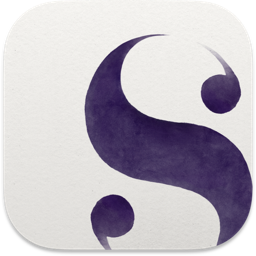
¥5(麦克币)
类型: 效率 版本: 3.0.1 兼容系统: macOS 10.12+ 软件语言: 英语 软件大小: 103.1MB 更新日期: 2018-01-29
软件介绍 下载地址 软件评论
Scrivener是一款功能齐全且界面友好的Mac应用程序,具有一系列专为写作者设计的编辑,格式化,结构化和研究工具。
借助Scrivener的帮助,您可以在简单直观的用户界面中处理,编辑和构建大型和复杂文档。
利用内置和高级组织工具轻松规划项目
虽然所有必要的工具和功能都易于访问和使用,但您可以轻松专注于写作并避免分心。
Scrivener的优点在于,您可以使用多个组件编写书籍,小说或故事,您可以单独或整体定义。
此外,您可以导入文本片段并将其链接到研究文件,如PDF或项目旁边的图片。
Scrivener的软木板和大纲工具还可以轻松地勾画您的文本,编写初稿并重新整理您的整个项目,只需点击几下鼠标和按键。
使您可以直接将项目拆分为多个较小的部分
因此,使用Scrivener,您可以组织自己的想法,塑造您的想法,做笔记并检查您的研究材料,同时编写可以完成最终工作的部分。
从左侧面板,称为“活页夹”,您可以浏览笔记,手稿和研究材料的不同部分。您还可以将文本拆分为多个部分,您可以单独编辑和修改这些部分。
正如所料,Scrivener可以帮助您插入表格,图像,项目符号和注释,以及脚注和其他元素。 Scrivener的格式栏可帮助您更改文本字体,大小和方向,突出显示文本并更改其格式。
轻松编辑文本,并在眨眼间进行所需的任何更改
此外,Scrivener允许您编辑文本并按所需顺序工作,计划和重组您的写作。因此,您可以为虚拟索引卡中的文档提供概要,并在软件板中更改其顺序,直到您对文档的顺序感到满意为止。
除了上面提到的所有工具和功能之外,Scrivener还支持各种文件格式,如PDF,RTF,DOC,HTML,ePub等等。
此外,在Scrivener的帮助下,您还可以将您的工作与外部文件夹,Simplenote或Index Card for iOS同步。
版本介绍
版本3.0.1中的新功能:
改进和更改:
编译:
当“编译”设置为转换纯文本间距时,转换现在应用于编译格式,而不是原始编辑器格式。
编译将MMD转换为富文本选项现在适用于使用<$ include>标签包括的草稿文件夹之外的项目。
编译现在保留排版小型大写字母。
添加了“目录”部分布局到电子书编译格式。
将文本转换为MultiMarkdown现在可以将HTML标题级别的段落转换为Markdown标题。
节布局预览现在显示使用<$ img>标记插入的图像。
如果在标题中转换Markdown的选项被勾选,那么编译期间在链接中更新的标题将Markdown转换。
改进了电子书HTML中的图像标识符,使得使用自动生成的类名称(Scrivener不再避免分配与自定义CSS中的CSS名称冲突的CSS名称)更容易覆盖CSS中的样式。
如果“添加首字母”跨度样式到第一个字母“勾选任何部分布局,如果有一个”第一个字母“字符样式定义,它现在包括在电子书CSS,即使它没有用在任何其他地方文本。
ePub 3和KF8现在不需要使用样式就可以支持下划线。
ePub 3和KF8现在支持“转换”选项窗格,将斜体转换为下划线(反之亦然),并将智能标点转换为哑标点。
<$ pageGroupTitle>替换<$ sectiontitle>,以避免术语与节类型和节布局混淆(尽管<$ sectiontitle>也将继续工作)。
当<titletitle> / <$ pageGroupTitle>与包含RTF,.docs和其他丰富文本格式(包括PDF和打印)的概要的标题一起使用时,“标题和简介中的标题转换为富文本”现在可以正常工作。
使用<$ img> plageholder标记时,您现在可以使用新的“电子书”设置为ePub 3和KF8电子书设置百分比宽度。如果存在,这将覆盖电子书的“w”和“h”标签。例如。 <$ img:Img Doc; w = 400; ebook = 50%> - 将ePub 3和Kindle KF8的宽度设置为50%,其他格式的宽度设置为400pt。
编辑:
添加转换>删除小帽子。
当Scrivener重新启动时,选项卡式窗口现在会恢复(“快速参考”面板记住每个项目的标签状态)。
当Ctrl键单击文档链接时,“Open Document Link in”现在出现在编辑器上下文菜单的顶部。
当通过选项删除来加载一个拷贝时,如果你在联编程序的拖动开始处按住Option,那么拷贝持有者现在将获得焦点。 (只有按住Option下降才能保持焦点。)
格式“>”段落“>”增加/减少缩进“现在显示”增加缩进和缩小缩进“的键盘快捷键(以前未显示,因为它们与”编辑“>”移动“>”向左移动“和”向右移动“)相同。
选项或命令现在可以用来在弹出窗口而不是检查器中打开注释,因为选项 - 点击不能在所有系统上工作(例如10.12)。
macOS系统偏好设置(在键盘>文本下)中的“自动大写字母”不再对Scrivener的主编辑有任何影响。 (以前,即使在Scrivener的“首选项”中关闭了自动上限选项,如果启用此选项,也会导致Scrivener自动大写句子。)
即使“系统偏好设置”设置为使用直引号而不是智能引号,“拉直”智能引号现在也可以使用英文引号。
自动大写不再触发“即”或“例如”。
使用修订模式,颜色样式现在可以更好地工作。
现在将带有颜色的样式应用于包含任何颜色的段落现在将该样式的颜色应用于无色文本。
修正了连字符或短划线之后的合法开引号可能成为近似引号的小错误。
增加了关闭边界到当前线高亮的选项。
列表菜单和格式栏弹出现在指出当前选择哪种列表类型(如果有的话)。
当使用Copy Special> Copy Documents作为ToC时,第一个左边的选项卡不再被添加,从而避免了在短标题之后页码不能被正确定位的问题。
在主编辑器中改进了对辅助功能的支持,现在应该可以在固定宽度和页面浏览模式下使用VoiceOver的Ctrl-Opt-J快捷键。
主题:
如果保存了任何首选项主题,“主题”子菜单现在出现在“Scrivener”菜单中,允许您更轻松地在主题之间切换。
保存“首选项”主题时,现在有更多选项可用。例如,现在可以保存仅影响合成模式颜色的主题,或者影响除“合成”模式颜色之外的其他所有内容的主题。
更新了首选项的“管理...”菜单,现在可以从菜单中删除主题和预设。
杂:
一个图标现在与.scrformat(编译格式)文件类型相关联。
当导入例如通过“将PDF保存到Scrivener”,导入的文档现在显示在编辑中
资源截图
 换一批
换一批
资源评论 只有下载了本资源后才能参与评分
应用评分
0
0